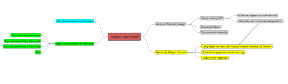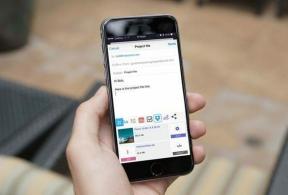Usando a ferramenta de recorte no Windows 7 para tirar screenshots
Miscelânea / / February 10, 2022
Existem várias ferramentas disponíveis que o ajudam capturar capturas de tela. Se você estiver usando um deles, ótimo. No entanto, se suas necessidades de captura de tela forem bastante simples e você não tiver uma ferramenta de terceiros instalada para o efeito, então você pode começar com a ferramenta de recorte embutido do Windows (no Windows 7 e Vista).
Embora o Windows ofereça a opção de capturar a tela usando o botão de impressão da tela, não é uma maneira fácil de fazer isso. A ferramenta de recorte é muito melhor.
No Windows Vista e no Windows 7, a ferramenta de recorte pode ser usada para fazer capturas de tela de uma pequena parte de uma janela ou da tela inteira. Aqui estão os passos para abri-lo e operá-lo.
Passo 1: Clique no botão Iniciar do Windows. Na caixa de pesquisa, digite “ferramenta de recorte”. Abra o resultado da pesquisa clicando nele.
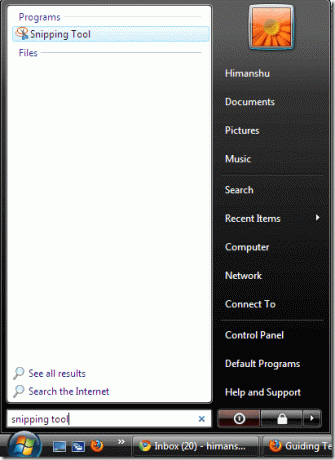
Passo 2: Ao clicar no botão “novo” serão exibidas algumas opções. A ferramenta de recorte oferece quatro opções para fazer uma captura de tela.
Recorte de forma livre, recorte retangular, recorte de janela e recorte de tela cheia. O recorte de forma livre é uma opção muito legal que ajuda você a fazer uma captura de tela à mão livre.Clique em qualquer uma das opções e marque a área da tela que deseja capturar arrastando o ponteiro do mouse. A ferramenta de recorte fará a captura de tela e a abrirá imediatamente em um editor embutido.
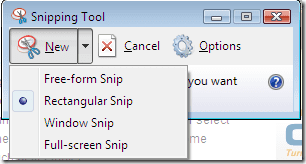
Há um painel de opções disponível também. Existem várias opções fornecidas por ele. Como você pode escolher se a tinta de seleção (cor da borda) deve aparecer após os recortes serem capturados. Também há uma opção para exibir o ícone na barra de ferramentas de inicialização rápida.
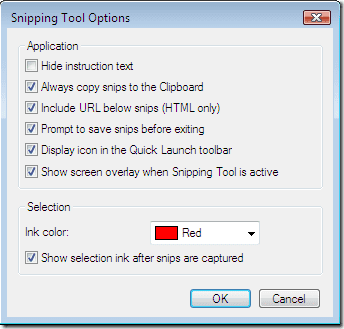
Aqui estão alguns exemplos de capturas de tela que tirei com a ajuda da ferramenta de recorte.
Recorte da janela
Faz captura de tela de uma janela inteira. Basta colocar o mouse sobre a janela e ele fará uma borda vermelha ao redor, o que significa que sua janela está selecionada. Agora clique na janela para fazer a captura de tela.
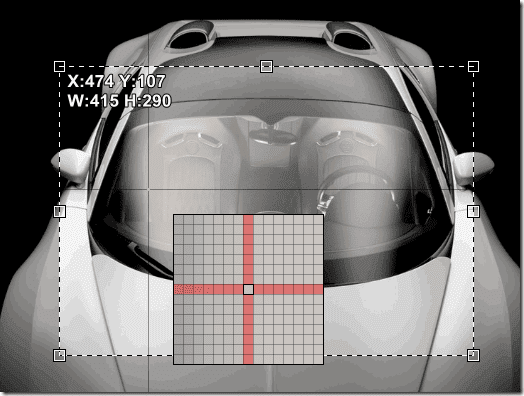
Recorte de forma livre
A opção mais legal disponível na ferramenta de recorte é Forma livre recorte. Você pode fazer uma captura de tela à mão livre de uma pequena área usando o mouse. Você pode desenhar qualquer forma aleatória usando o ponteiro do mouse.
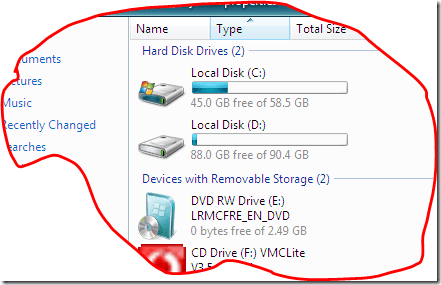
Recorte retangular
O modo de recorte retangular pode ser usado para fazer uma captura de tela de uma pequena área retangular em qualquer lugar da tela.
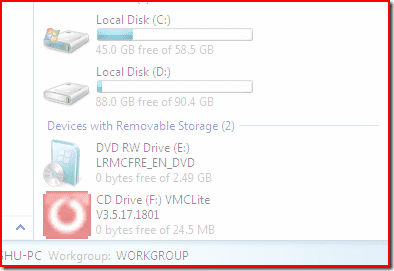
Editor de ferramentas de recorte
O editor de ferramentas de recorte fornece muitas ferramentas para editar imagens, como ferramenta de caneta, ferramenta de realce e ferramenta de borracha. Além dessas ferramentas de edição, existe a opção de enviar imagens para outras pessoas por correio. Ao clicar na imagem você será redirecionado para o Microsoft Outlook.
Você pode salvar a imagem nos formatos PNG, JPG, GIF.
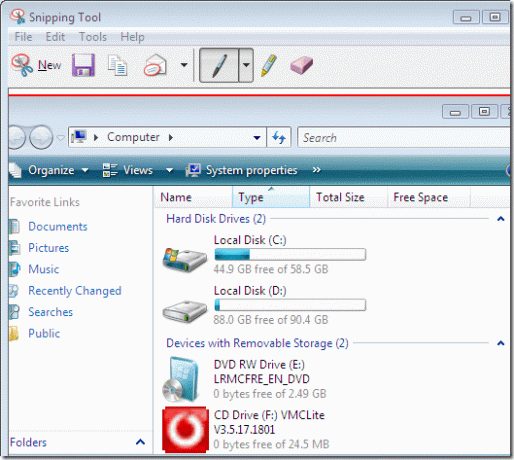
No geral, é uma boa ferramenta para tirar uma captura de tela rapidamente. Certamente útil se você fizer capturas de tela de vez em quando e não precisar de recursos avançados.
Última atualização em 05 de fevereiro de 2022
O artigo acima pode conter links de afiliados que ajudam a dar suporte ao Guiding Tech. No entanto, isso não afeta nossa integridade editorial. O conteúdo permanece imparcial e autêntico.